KDevelop4/Manual/Customizing KDevelop/uk: Difference between revisions
Created page with "У кожного з нас є певні уподобання щодо форматування коду. У багатьох проектах є власні правила щ..." |
Created page with "{{Note_(uk)|1=У '''KDevelop''' 4.2.2 ви можете створити стиль для файлів окремого типу MIME (наприклад, для стилю фа..." |
||
| Line 18: | Line 18: | ||
|} | |} | ||
{{ | {{Note_(uk)|1=У '''KDevelop''' 4.2.2 ви можете створити стиль для файлів окремого типу MIME (наприклад, для стилю файлів заголовків C++), але цей стиль н ебуде показано у списку можливих стилів для файлів інших типів MIME (наприклад, для коду файлів C++), хоча, звичайно ж, було б корисно використати цей тип для обох типів файлів. Тому вам доведеться визначати стиль двічі: один раз для файлів заголовків і один раз для файлів коду. Про цю ваду було повідомлено розробникам, [https://bugs.kde.org/show_bug.cgi?id=272335 KDevelop, вада 272335].}} | ||
Revision as of 15:51, 21 May 2011
Налаштовування KDevelop
Іноді корисно змінити типовий вигляд або спосіб роботи KDevelop, наприклад, ви звикли до інших клавіатурних скорочень або у вашому проекті використовується інші відступи у коді. У наступних розділах ми коротко обговоримо різні способи налаштування KDevelop відповідно до ваших потреб.
Налаштовування редактора
Корисно налаштувати вбудований редактор та інші компоненти KDevelop. Однією з загальних речей є вмикання показу нумерації рядків за допомогою пункту меню . У такому режимі простіше буде визначати рядки з помилками під час компіляції або визначати відповідність діагностичних повідомлень позиціям у коді. У тому ж підменю ви можете увімкнути "Рамку для піктограм" — стовпчик у лівій частині панелі редактора, у якому KDevelop показуватиме піктограми, зокрема позначок точок зупину у рядках.
Налаштовування відступів у коді
У кожного з нас є певні уподобання щодо форматування коду. У багатьох проектах є власні правила щодо відступів у коді. Ці правила можуть не відповідають правилам встановлення відступів KDevelop. Ви можете просто змінити правила відступів: скористайтеся пунктом меню . Перейдіть на сторінку за допомогою списку ліворуч. Ви можете вибрати один з попередньо визначених розповсюджених типів форматування або визначити власний стиль додаванням нового стилю з наступним його редагуванням. Можливо, повністю відтворити стиль форматування коду вашого проекту у минулому не вдасться, але ви можете гранично до нього наблизитися за допомогою параметрів нового стилю. Приклад наведено на двох зображеннях нижче.
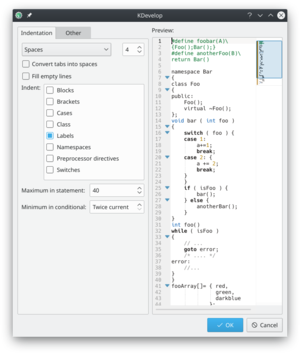 |
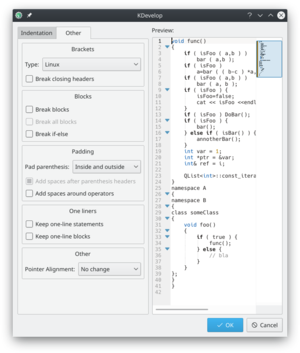 |
Налаштовування клавіатурних скорочень
KDevelop has an almost boundless list of keyboard shortcuts (some of them are listed in the "Useful keyboard shortcuts sections" of several chapters in this manual) that can be changed to your taste through the menu . At the top of the dialog you can enter a searchword and it only shows those commands that match; you can then edit which key combination is bound to this command.
Two that have been found to be very useful to change are to set to the Tab key (many people don't usually enter tabs by hand and rather prefer if the editor chooses the layout of code; with the changed shortcut, hitting Tab makes KDevelop indent/outdent/align the code). The second one is putting on Ctrl+B since this is quite a frequent operation.

